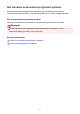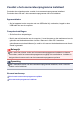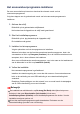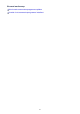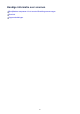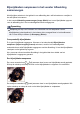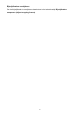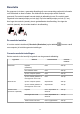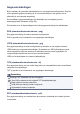User manual
Bijsnijdkaders aanpassen in het venster Afbeelding
samenvoegen
Met bijsnijden selecteert u het gebied in een afbeelding dat u wilt behouden en verwijdert u
de rest tijdens het scannen.
In het venster Afbeelding samenvoegen (Image Stitch) kunt u een bijsnijdkader opgeven
voor de afbeelding die in het voorbeeldgebied wordt weergegeven.
Opmerking
Raadpleeg de Help van Fotolader voor informatie over het aanpassen van de
bijsnijdkaders (selectievakken) in het scherm dat u weergeeft door in het hoofdvenster
van IJ Scan Utility te klikken op Stuurprog. (Driver).
Oorspronkelijk bijsnijdkader
Er is geen bijsnijdkader opgegeven. Wanneer u het selectievakje Bijsnijdkaders
aanpassen (Adjust cropping frames) selecteert, wordt in het voorbeeldgebied
automatisch een actief bijsnijdkader opgegeven rond de afbeelding. U kunt het bijsnijdkader
verslepen om het gebied op te geven.
Als u een scan uitvoert wordt de afbeelding in het gebied dat door middel van het
bijsnijdkader is opgegeven gescand.
Een bijsnijdkader aanpassen
De cursor verandert in (pijl) wanneer deze boven een bijsnijdkader wordt geplaatst.
Klik op de muisknop en sleep de muis om het bijsnijdkader te vergroten of te verkleinen.
De aanwijzer verandert in (hand) wanneer deze in een bijsnijdkader wordt geplaatst. Klik
op de muisknop en sleep de muis om het hele bijsnijdkader te verplaatsen.
96